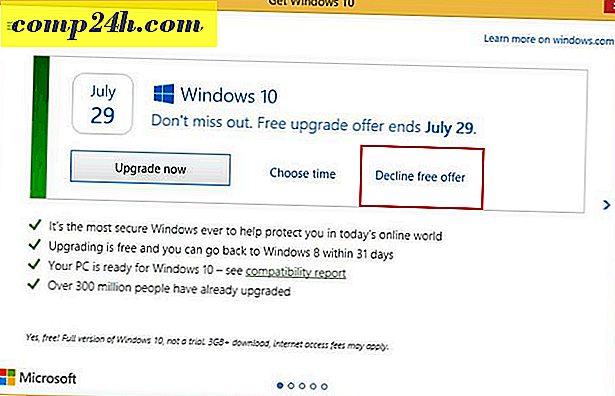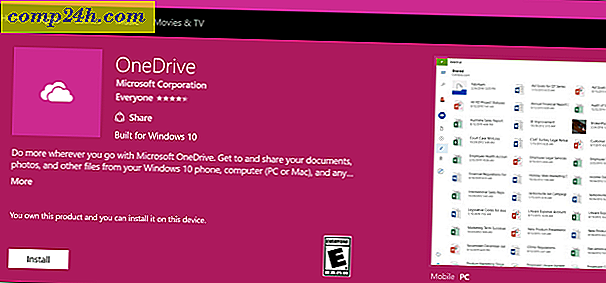Outlook 2013: Verwenden von Suchordnern zum schnellen Suchen von E-Mails
 Outlook ist eine seltene Anwendung, da es eine der Apps ist, die ich den ganzen Tag geöffnet habe. Fast mein ganzer Tag dreht sich darum. Wenn ich also einen groovigen Tipp finde, der mir Zeit spart, kann das einen großen Einfluss auf meine Produktivität haben. Outlook 2013 Search Folders ist einer dieser Tipps. Es hilft mir, meinen Posteingang mit benutzerdefinierten Suchzeichenfolgen einzurichten und zu organisieren. Dies hält mich davon ab, meine Suche immer wieder neu eingeben zu müssen und weiß genau, wo meine Daten sind, wenn ich sie brauche.
Outlook ist eine seltene Anwendung, da es eine der Apps ist, die ich den ganzen Tag geöffnet habe. Fast mein ganzer Tag dreht sich darum. Wenn ich also einen groovigen Tipp finde, der mir Zeit spart, kann das einen großen Einfluss auf meine Produktivität haben. Outlook 2013 Search Folders ist einer dieser Tipps. Es hilft mir, meinen Posteingang mit benutzerdefinierten Suchzeichenfolgen einzurichten und zu organisieren. Dies hält mich davon ab, meine Suche immer wieder neu eingeben zu müssen und weiß genau, wo meine Daten sind, wenn ich sie brauche.
Ich habe diese Funktion wieder verwendet, als ich den Jack gelesen habe, der für das Erstellen von Suchordnern mit Outlook 2010 geschrieben wurde. Heute wollen wir die Funktion mit Microsofts neuem Outlook 2013 besprechen.
Organisieren von E-Mails mit Outlook 2013-Suchordnern
Beginnen wir mit dem Erstellen eines neuen Suchordners. Klicken Sie auf die Registerkarte Ordner und dann auf Neuer Suchordner .

Microsoft bietet eine Reihe von Standardsuchen, aus denen Sie auswählen können. Viele davon sind sehr nützlich, einschließlich "Mail direkt an mich gesendet" oder "Mail zur Nachverfolgung markiert". Also, auch wenn Sie keine Zeit haben, um eine groovy benutzerdefinierte Suche zu erstellen, spielen Sie herum und fügen Sie einige dieser Standard-Suchordner hinzu, um die kreativen Säfte denken zu lassen.

Nachdem Sie eine benutzerdefinierte Suche hinzugefügt haben, wird der Ordner unter den Standard-E-Mail-Ordnern angezeigt (siehe unten). In meinem Beispiel habe ich den Suchordner "Ungelesen oder Für Nachverfolgung" hinzugefügt. Der Ordner wurde in meiner Ordnerliste zusammen mit einer gefilterten Liste von E-Mails angezeigt, die diese Kriterien erfüllen. Sehr Groovy!

Sie können auch Suchordner für E-Mails von Personen und Listen erstellen. Ich habe diesen Standard-Suchordner von oben hinzugefügt und dann Brian Burgess von ausgewählt.

Nachdem ich auf "OK" geklickt habe, kann ich diese E-Mail in Zukunft problemlos in dem mit Brian gekennzeichneten Ordner finden.

Benutzerdefinierter Suchordner
Die wahre Stärke von Suchordnern besteht jedoch darin, benutzerdefinierte Suchanfragen mithilfe einer Vielzahl von Kriterien zu erstellen, um genau dann, wenn Sie sie benötigen, von überall in Ihrem Posteingang zu suchen. Scrollen Sie ganz nach unten zu Erstellen Sie einen benutzerdefinierten Suchordner und klicken Sie auf Kriterien.

Wie Sie sehen können, sind die Optionen endlos, aber Microsoft macht es immer noch recht einfach, über die Benutzeroberfläche zu gehen, um es so anzupassen, wie Sie es wollen. In der Zukunft werden wir diesen Artikel zusammen mit einem anderen weiterverfolgen, um einige der fortgeschritteneren Aspekte der benutzerdefinierten Suchordner zu besprechen.

Ich garantiere, dass Sie als Outlook-Nutzer Zeit sparen. Spielen Sie herum und wenn Sie irgendwelche Fragen haben, posten Sie sie hier und wir werden Ihnen helfen!